眾所周知,蘋果為 iPhone 15 及更新機型最佳化了電池效能,並帶來了一個新功能。
將 iPhone 15 及後續機型升級至 iOS 17.4 後,就能在電池設定中看到詳細參數。
比如出廠日期、充電迴圈次數等等。
但對於使用舊款機型的小夥伴而言,蘋果並未提供可直接檢視充電迴圈的入口。
好在,我們可以透過一個快捷指令,為舊款 iPhone 查詢電池的詳細資訊。
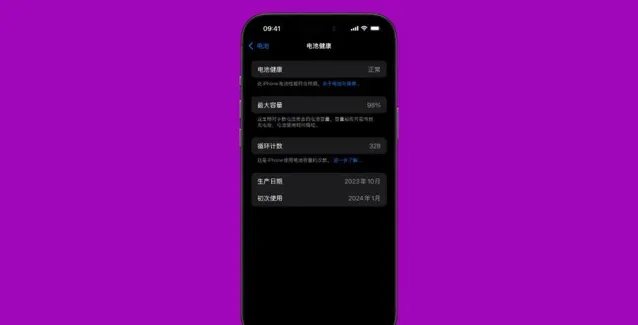
此前,小果就曾為大家分享過該快捷指令。
在最新版本中,該快捷指令引入了對 iOS 18 系統的支持。
對於已升級至 iOS 18 的舊款 iPhone 來說,就可以透過這個快捷指令查詢電池參數了。
點選連結,將新的快捷指令添加後,就可以跟著小果一起來操作了。
首先進入 iPhone「設定」—「私密與安全性」,並選擇「分析與改進」。
在新的頁面中,開啟頂部的「共享 iPhone 分析」選項,並進入「分析數據」。
如果此前從未開啟過該選項,則需要在開啟後等待一天再進行下一步操作。
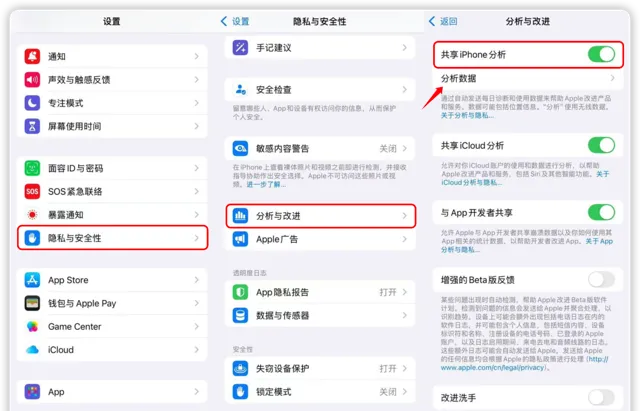
在分析數據頁面中,搜尋關鍵詞「analytics」。
找到字尾顯示最新日期的檔,將其儲存至本地。
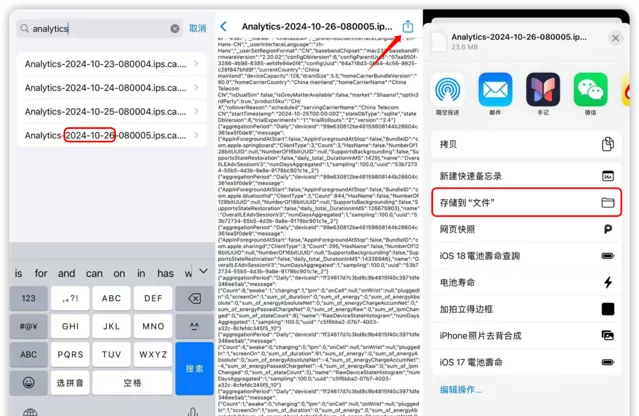
最後,回到快捷指令 App 內,啟動該快捷指令,匯入剛剛保存的檔。
確定你的測試機型,即可查詢到 iPhone 的電池參數資訊。
無論是當前容量、電池健康,還是充電迴圈次數,都能一眼明了。
如果數據不準的話,建議換一個檔重新匯入再試。
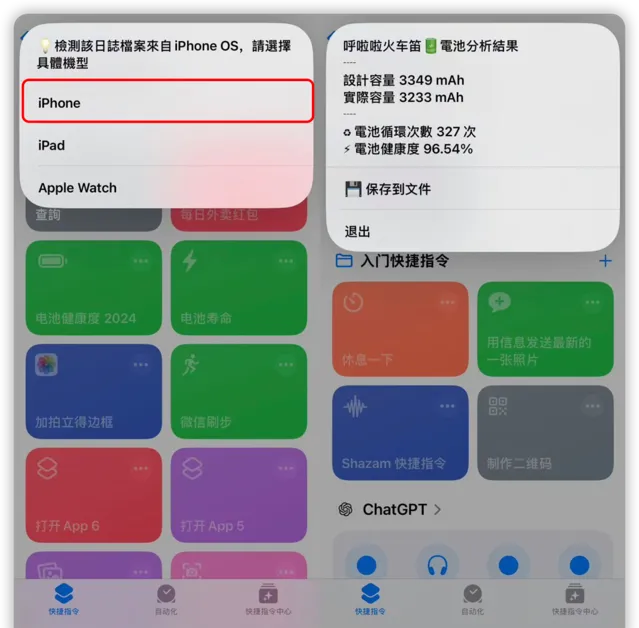
如果你在查詢過程中遇到了快捷指令無法啟動的問題,一般是由於相關許可權未開啟導致的。
對於執行 iOS 15 及以上系統的 iPhone,可以進入「設定」—「快捷指令」,將「私人共享」選項開啟。
對於 iOS 14 以下的機型,則可以在「快捷指令」設定中,將「允許不受信任的捷徑」選項開啟。
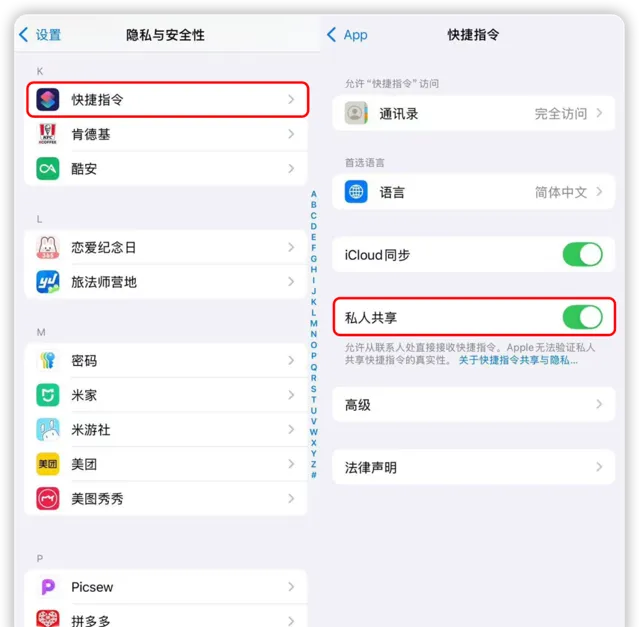
許多小夥伴們可能不太了解 iPhone 的電池迴圈次數的計算方式,這裏小果為大家簡單科普一下。
每當 iPhone 的電池放電量達到 100% 後,就會被計作 一次充電周期。
比如說,當我們為 iPhone 充滿電,一天使用 75%,然後在夜間將器材重新充滿。
次日繼續使用了 25% 後,加上前一天的 75%,總放電量達到 100%,至此累計完成了一個充電周期。
按照蘋果的說法,當使用者完成 500 個充電周期後,電池容量仍然能保持在 80% 以上(iPhone 15 系列為 1000 次)。
在那之後,電池容量就會下降,續航時間也會明顯變短。
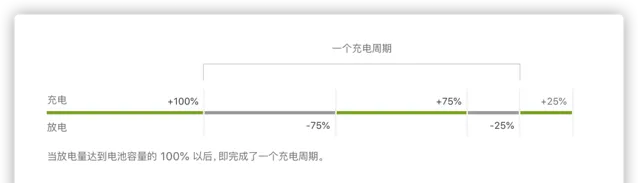
圖片來源:Apple 官網
當然,伴隨著器材的正常使用,電池的老化也是不可避免的。
大家能做的就是保持健康的充電習慣,比如隨用隨充,盡量不要邊充電邊使用等,讓器材使用的時間更持久。
以上就是今天為大家分享的小技巧了,學會的小夥伴現在就可以去試試了。
你的 iPhone 電池迴圈次數是多少呢?歡迎在評論區分享。
快捷指令來源:@瘋先生











